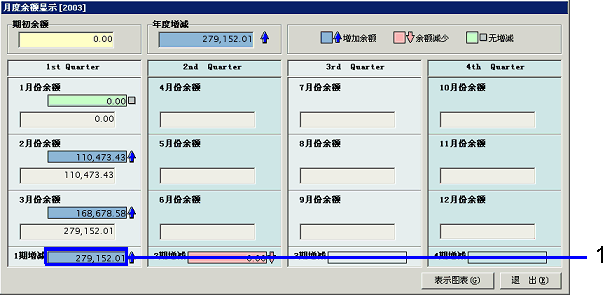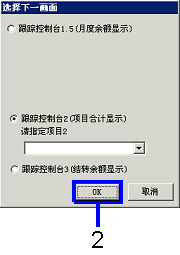月度余额显示步骤
月度余额显示步骤
 概要
概要
可以对照确认指定科目、项目数据(例:营业第1科的应收账款)的余额的前月比率、前年比率。
 1.画面的启动方法
1.画面的启动方法
- 选择[信息显示]→[基本控制台]→[跟踪控制台]。
- 从菜单上选择[月度余额显示]。
→显示[月度余额显示]画面。
 2.查询结果的输入
2.查询结果的输入
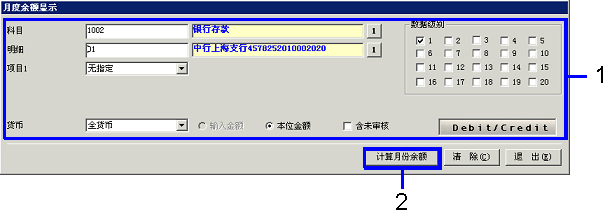
→转入「项目说明」
- 输入余额显示的条件(不能由「*」全体取出)。
- 点击“计算月份余额(K)”按键。
→显示[月度余额显示]画面。
 3.结果的确认
3.结果的确认
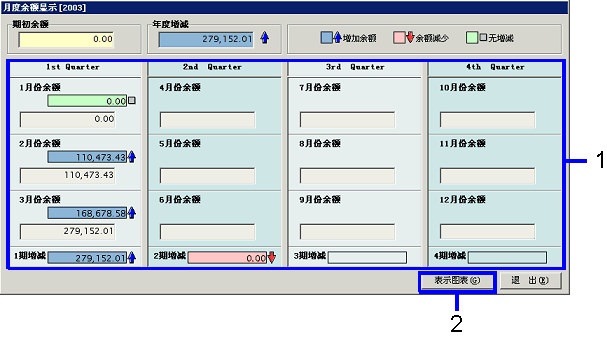
→转入「项目说明」
- 指定的科目、项目上每个季度、每个月份的余额被显示在画面上。
和以前月份比较,余额增加时,上指箭头↑和增加额以蓝色显示。
和以前月份比较,余额减少时,下指箭头↓和减少额以红色显示。
- 点击“表示图表(G)”按键,可以用图表确认与前年同月份的比较。
 4.根据图表确认
4.根据图表确认
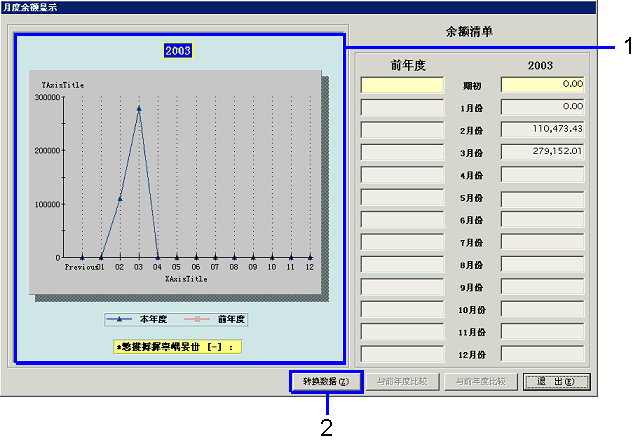
→转入「项目说明」
- 可以用图表上做成的余额清单确认与前年同月份的比较。
- 点击“转换数据(Z)”按键,可以转换到发生清单的图表。

- 点击“退出(E)”按键,返回原画面。
 5.逐层显示
5.逐层显示
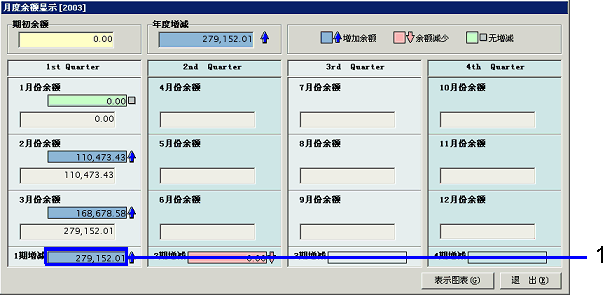
- 希望确认余额推移的详细时,双击希望确认的月份的金额栏(有颜色处)。
→显示[选择下一画面]画面。
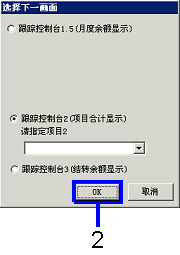
- 任选“跟踪控制台2”、“跟踪控制台3”中的一个进行逐层查询后,点击“OK”按键。
→显示各跟踪控制台画面。
[跟踪控制台2]画面
[跟踪控制台3]画面
![]() 月度余额显示步骤
月度余额显示步骤![]() 概要
概要![]() 1.画面的启动方法
1.画面的启动方法![]() 2.查询结果的输入
2.查询结果的输入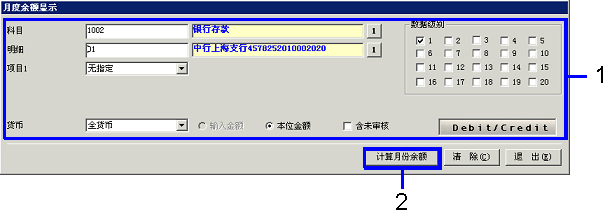
![]() 3.结果的确认
3.结果的确认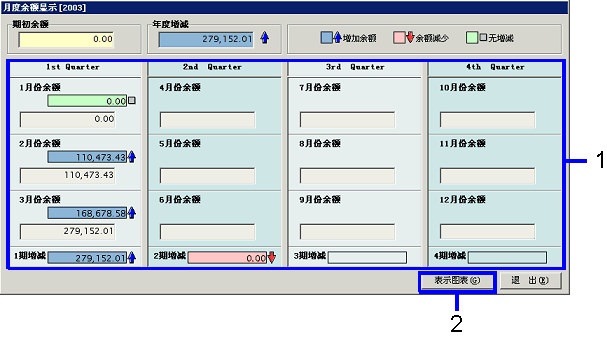
![]() 4.根据图表确认
4.根据图表确认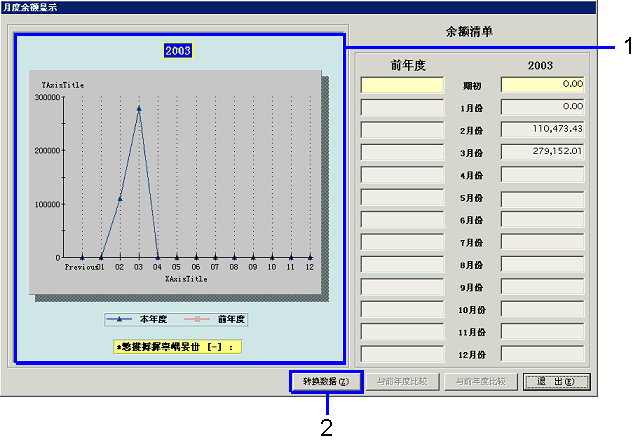

![]() 5.逐层显示
5.逐层显示